【AutoCAD2007免费版激活版】AutoCAD2007官方中文版下载 免安装激活版
软件介绍
AutoCAD2007免费版破解版是一款非常经典的设计软件,即便放在数十年后的今天,AutoCAD2007依旧能够完美运行,加强了3D方面、Xref和DWF等方面,不管是输出还是输出,多项兼容,完美符合,并能够向上向下同时支持,不受版本的限制。
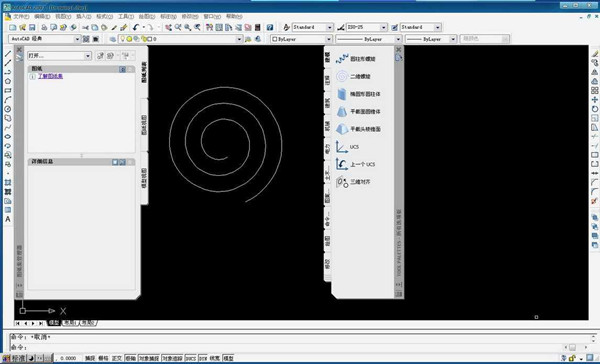
软件特色
1、打开速度的加强。
2、3D性能的加强。
3、文件格式:cad2007采用新的DWG文件格式,仍然向后兼容。
4、DWF功能的加强。
5、Xref功能,Xref对话框变成了一个浮动工具面板,它可以用来管理DWG文件,dwf文件。
6、cad2007加强了API,ARX改变了,导致了大部分老的ARX程序要重新编写,lisp程序几乎不用改写就能完美运行。
软件功能
【3D方面的加强】
有些人会认为2007适用于不是Inventor/Revit用户的机械设计人员和建筑设计师,因为在新版本中3D方面得到了很大的提高。因为我们只关注产品的平面图设计,因此不会对这方面作过多的评价,如果你有兴趣的话,可以参阅相关的资料。AutoCAD 2007简体中文版让我们关心的3D增强功能是可以让圆弧和线型支持三维多义线。
【Xref方面的加强】
XREF对话框变成了一个具有更多功能的浮动工具面板。它现在可以用来管理附加的dwg文件、图像和dwf文件。
虽然在对话框的顶部有一个[Attach DWG]的按钮,但我们还得用其它的方法来附加一个图像。你必须在列表上右击然后选择附加图像或附加DWF。
【DWF方面的加强】
自从AutoCAD引入DWF以来,它的功能一直在增强。在2007中,你可以在dwf中附加另一个DWF文件。和xref很像,你可以设置插入点、比例、旋转角度等等。
DWFADJUST 改变诸如fade & contrast的属性。
DWFCLIP 限制可视区域,像图像/xref剪切。
DWFFRame 控制一个可选的边框。
DWFOSNAP 允许你控制DWF中几何体的捕捉。
【PDF输出】
在打印对话框中有一个PDF的打印机,允许你打印成PDF文件。但我们仍然推荐用户使用Adobe acrobat程序来生成PDF文件。
AutoCAD2007免费版破解版常用快捷键
【CTRL】+1 *PROPERTIES(修改特性)【CTRL】+U *(极轴)【CTRL】+2 *ADCENTER(设计中心)
【CTRL】+Z *UNDO(放弃)【CTRL】+O *OPEN(打开文件)【CTRL】+X *CUTCLIP(剪切)
【CTRL】+N、M *NEW(新建文件)【CTRL】+C *COPYCLIP(复制)【CTRL】+P *PRINT(打印文件)
【CTRL】+V *PASTECLIP(粘贴)【CTRL】+S *S***E(保存文件)【CTRL】+B *SNAP(栅格捕捉)
【CTRL】+F *OSNAP(对象捕捉)【CTRL】+G *GRID(栅格)【CTRL】+L *ORTHO(正交) AutoCAD如何开启对象捕捉?》》点击查看教程
【F1】 *HELP(帮助)【F3】 *OSNAP(对象捕捉)
【F2】 *(文本窗口)【F7】 *GRIP(栅格)【F8】 *ORTHO(正交)
AutoCAD2007免费版破解版怎么背景变白
1、绘图区域点鼠标右键,点选项,或者输入命令OP回车。

2、在显示栏里面点颜色。
3、选择二维模型空间、统一背景颜色,然后在颜色位置换成需要的,点应用关闭即可。
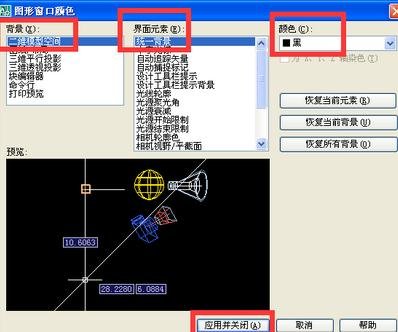
AutoCAD2007免费版破解版怎么添加文字
1、打开CAD软件,在命令栏输入 ST ,回车,打开文字样式。也可以点击文字样式图标来打开文字样式。
在文字样式中点击新建,输入新建文字样式的名称。
设置文字的字体、高度、宽度比例等
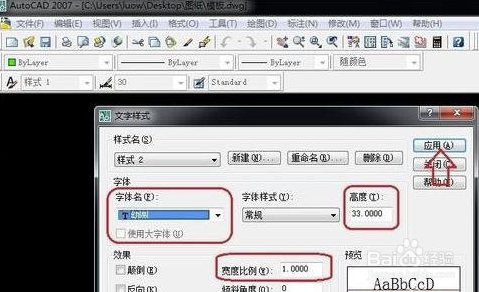
2、选择设置好的文字样式,在命令栏输入单行文字命令 DT ,回车:
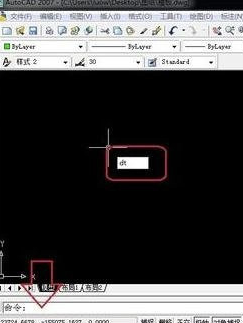
3、指定文字的起点,并输入旋转角度。不输入旋转角度则默认为0度。输入文字。
选择设置好的文字样式,在命令栏输入单行文字命令 T ,回车,拉选输入文字范围。
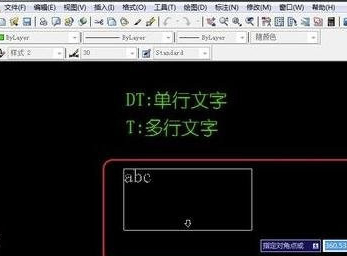
4、在文字框中输入文字,并可以设置文字字体、大小等参数,点击确定输入完成。

AutoCAD2007免费版破解版怎么打开DWF文件
1、首先,打开CAD,点击左上角工具栏中的“插入”选项,在选项卡中点击“附着”。
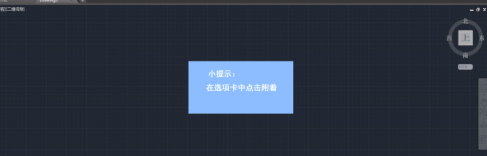
2、在弹出的素材框中找到“桌面”,点击文件类型,将其选择为dwf文件。
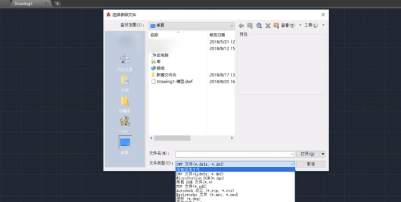
3、选择需要的dwf文件,点击“打开”,在弹出的对话框中点击“确定”。
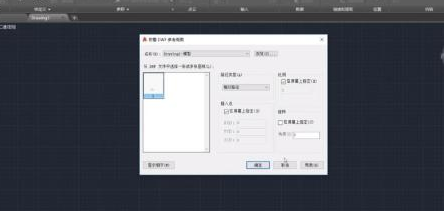
4、鼠标左键在绘制区域随意一点单击,按下空格键,选中的dwf文件即可被打开。
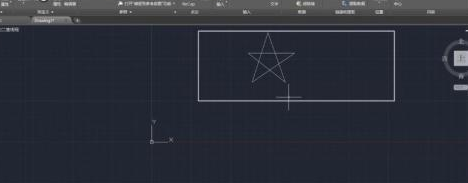
下载仅供下载体验和测试学习,不得商用和正当使用。
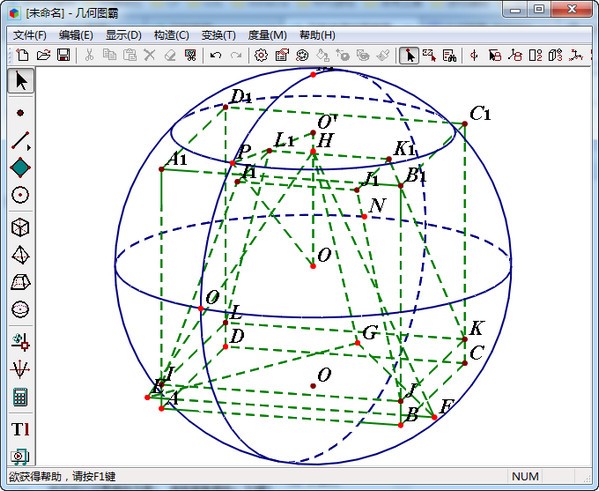
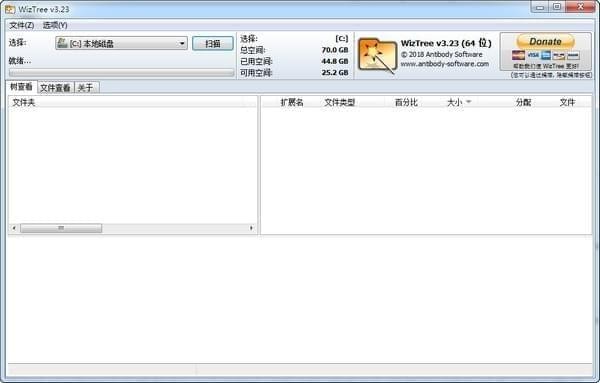
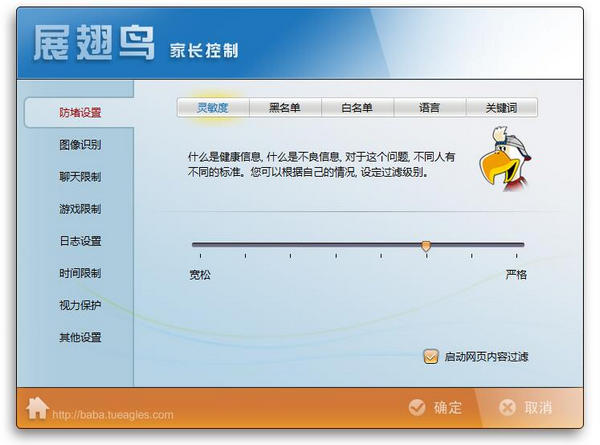
发表评论